Как включить многофакторную аутентификацию в Discord
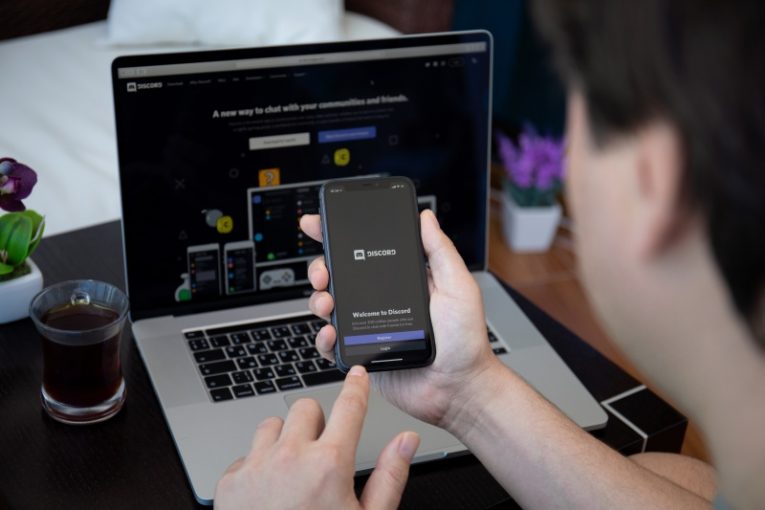
Discord - это онлайн-сервис голосового чата и обмена сообщениями с пользовательской базой более 100 миллионов человек. К счастью, сервис, который пользуется такой популярностью, нашел время для реализации многофакторной аутентификации. В этой статье вы узнаете, как настроить многофакторную аутентификацию для своей учетной записи Discord и воспользоваться всеми преимуществами безопасности, которые она дает.
Интерфейс Discord называет эту функцию «двухфакторной аутентификацией». Вот шаги, которые вам нужно сделать, чтобы активировать двухфакторную аутентификацию сервиса в своей учетной записи:
- Войдите в свою учетную запись Discord
- Щелкните или коснитесь значка пользовательских настроек (символ в форме шестеренки). Значок расположен в нижнем левом углу настольного клиента и Discord на вкладке браузера и в боковом меню на мобильном устройстве.
- Нажмите кнопку «Включить двухфакторную аутентификацию» в разделе «Пароль и аутентификация» меню настроек пользователя.
- Введите свой пароль в соответствующее поле, чтобы продолжить процесс.
- Выберите любое из двух приложений для аутентификации, предложенных Discord, и установите его на свое устройство.
- Отсканируйте QR-код или введите ручной ключ 2FA, предоставленный Discord.
- На этом этапе выбранное вами приложение-аутентификатор должно начать генерировать шестизначные коды.
- Введите один из этих кодов в соответствующее поле Discord и нажмите «Активировать».
После завершения этого процесса Discord предложит вам добавить свой номер телефона, если вы еще этого не сделали, чтобы вы могли использовать SMS-сообщения как еще один способ получения кодов 2FA.
Вам также будет предоставлена возможность загрузить свои резервные коды, которые вы можете использовать в случае, если вы когда-либо не сможете получить доступ к приложению аутентификатора, которое вы использовали.
С этого момента каждый раз, когда вы или любые злоумышленники, которые каким-то образом завладели вашим паролем, пытаетесь войти в приложение Discord, настольный клиент или экземпляр Discord на вкладке браузера, служба будет запрашивать дополнительное подтверждение в форме кода 2FA. Этот вид защиты, возможно, является самым большим препятствием, с которым сталкиваются атаки с использованием пароля и фишинга, и обычно оказывается непреодолимым для злоумышленников, поскольку вам просто нужен код, сгенерированный на другой платформе и устройстве.
Discord также позволяет пользователям в любое время отключить двухфакторную аутентификацию, снова через меню настроек пользователя.
Ранее мы описывали процесс удаления вашей учетной записи Discord в другой статье.





